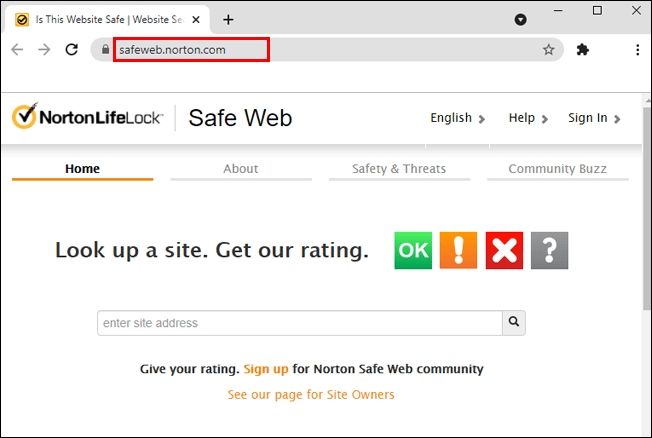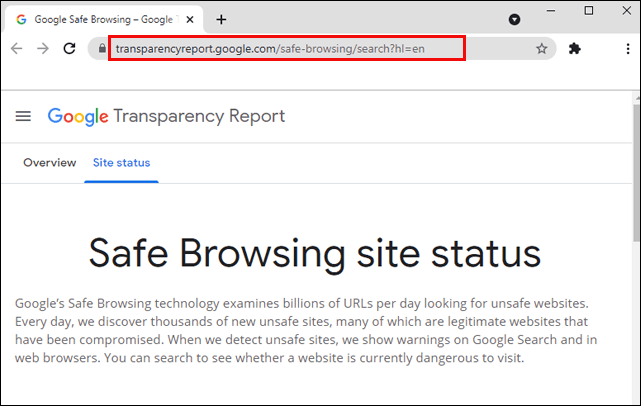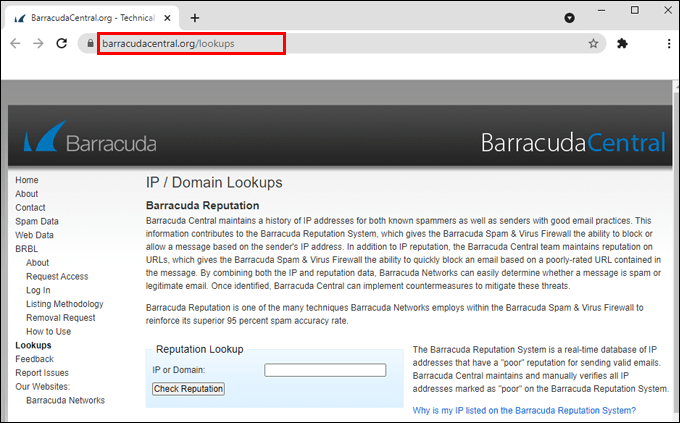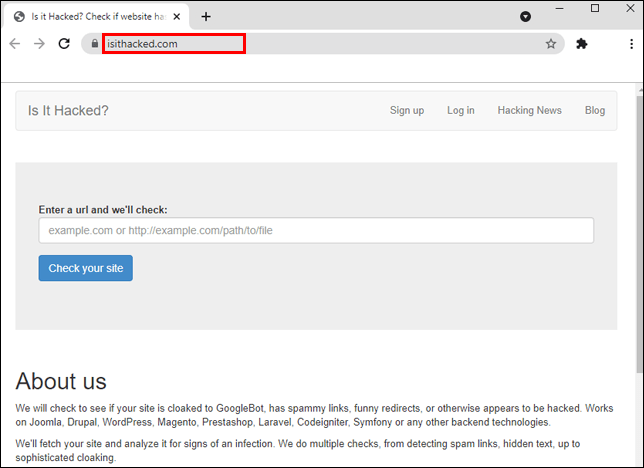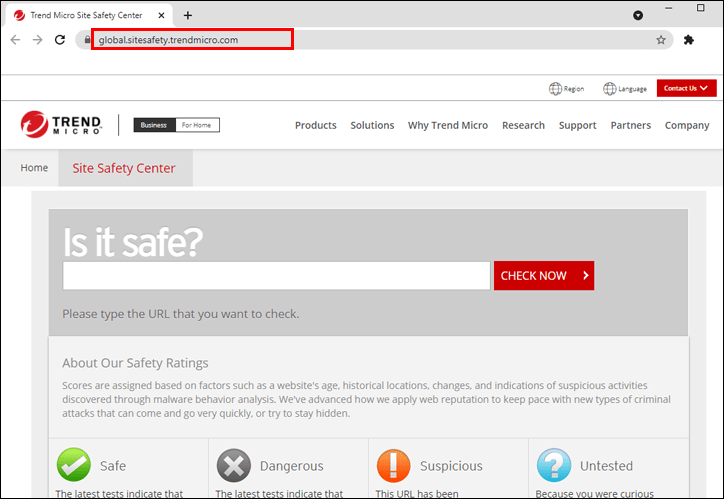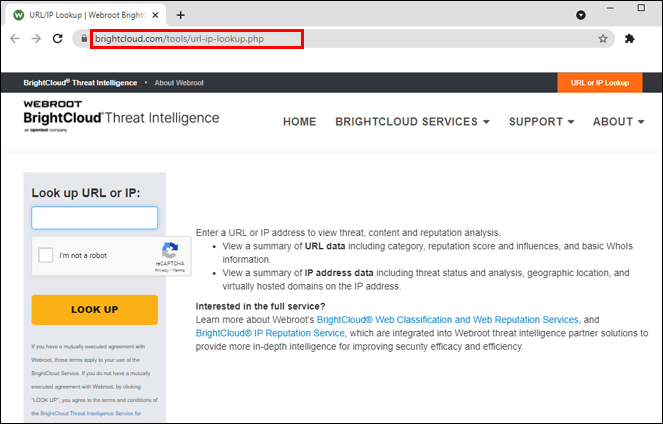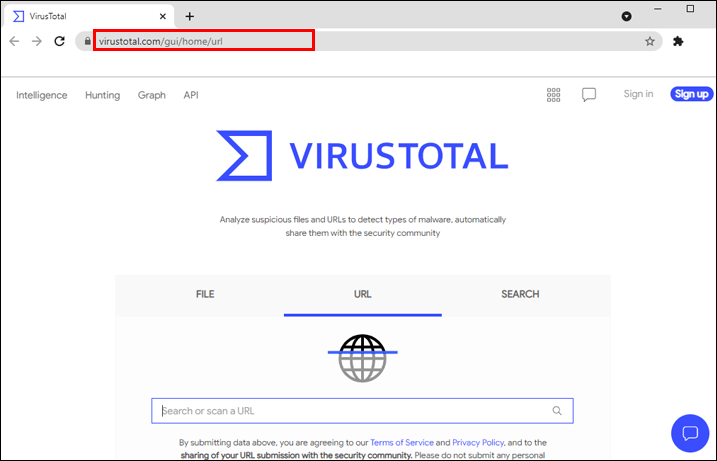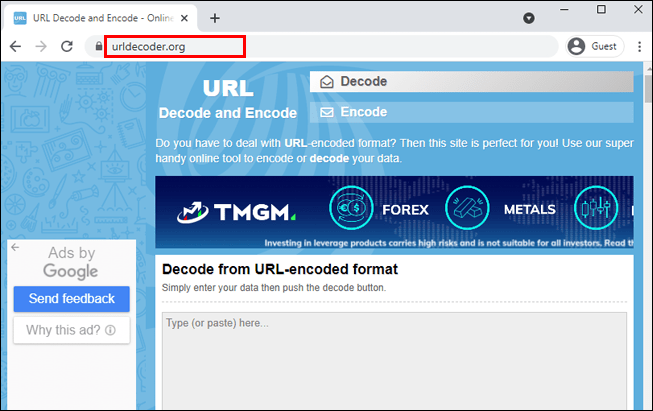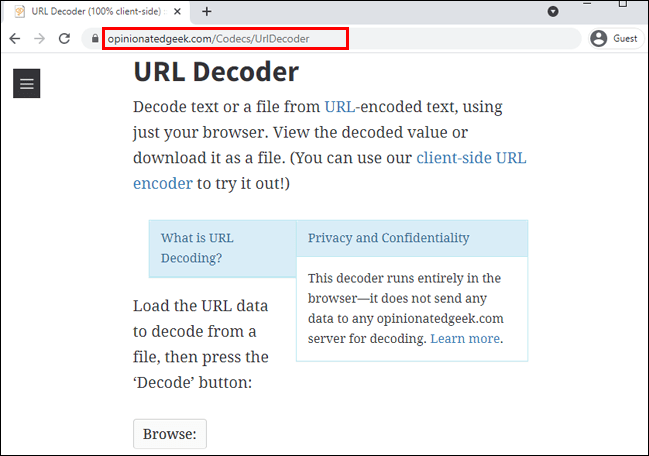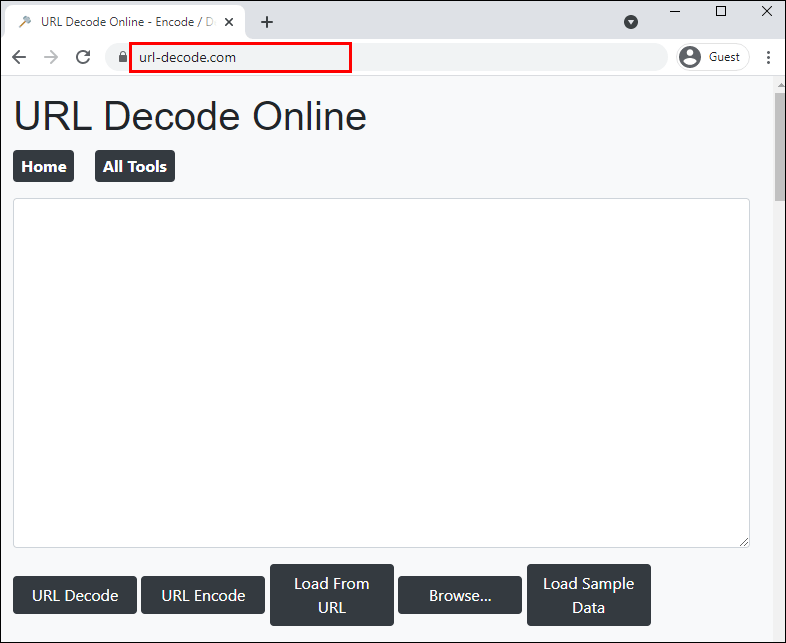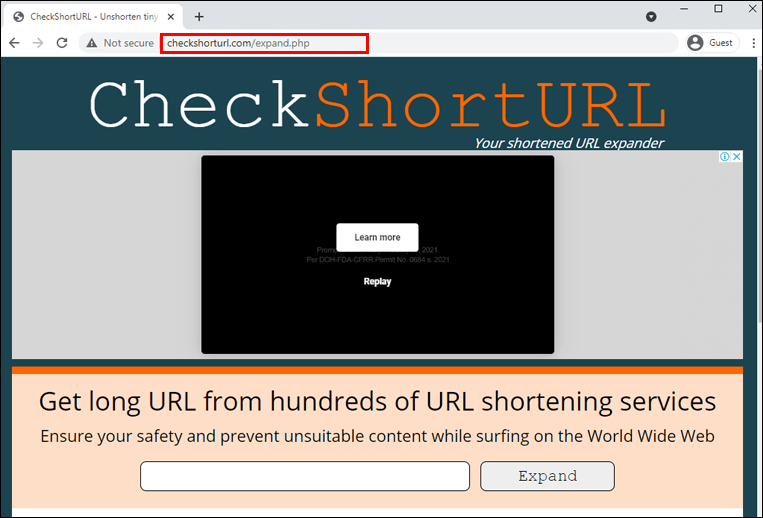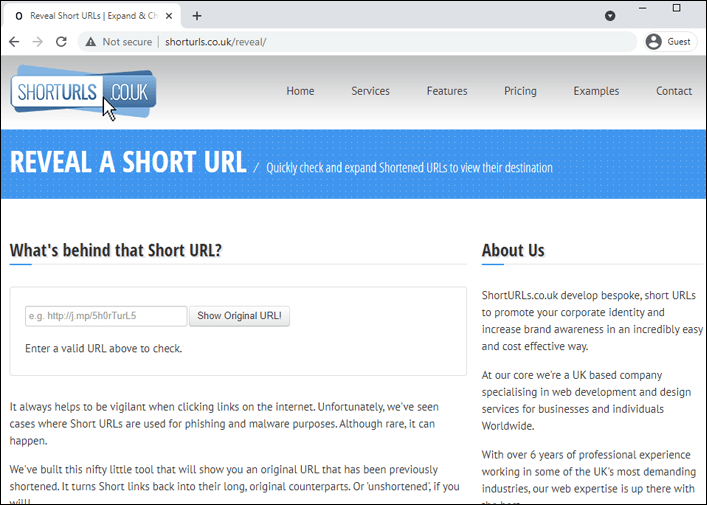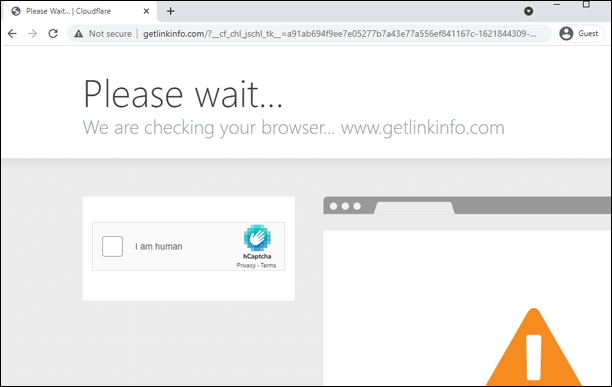Wat de beveiliging betreft, kan internet soms een wilde plek zijn. Met meer dan de helft van de wereldbevolking online, zijn virussen, phishing en malware-aanvallen altijd aanwezig. Het verschil kennen tussen een onschadelijke link en een gemene poging is primordiaal.
Maar hoe controleer je een link op een virus? Dit is de vraag die we in de gids van vandaag zullen beantwoorden. Blijf lezen om verschillende tips en technieken te ontdekken die u vertellen of de links waarmee u dagelijks wordt bediend, veilig zijn.
Hoe een link op een virus controleren?
Als u al een tijdje op internet zit, is de kans groot dat iemand u heeft proberen te misleiden om uw persoonlijke gegevens te verkrijgen. Of u nu een Mac-, Windows-, Android- of iPhone-gebruiker bent, het maakt geen verschil. Bij gebrek aan bewustzijn kan iedereen het slachtoffer worden van kwaadaardige aanvallen.
Gelukkig zijn er dingen die u kunt doen om uw gegevens en de veiligheid van uw apparaat te beschermen. Hieronder bespreken we enkele van de meest voorkomende technieken die u kunt toepassen om koppelingen op virussen te verifiëren.
Realtime of actief scannen
Wat is realtime en actief scannen? Realtime scannen is een permanente, doorlopende scan die bestanden scant op beveiligingsrisico's telkens wanneer ze worden gedownload of geopend. Gebruikers kunnen alleen naar het bestand gaan als het geen kwetsbaarheidsrisico's vertoont.
Actieve scans sturen testverkeer naar het netwerk en zoeken naar individuele eindpunten. Ze verzamelen basisinformatie zoals IP-adressen, apparaatnamen en meer. Doorgaans kunnen gebruikers de informatie in actieve scans niet vinden in het gewone dataverkeer.
Zowel realtime als actieve scans vormen de ruggengraat van internetbeveiliging. Er zijn een paar uitstekende softwareoplossingen die antivirussen worden genoemd en die robuuste bescherming bieden:
Norton

Norton is een van de krachtigste antivirussoftware boordevol functies die momenteel op de markt is. Het heeft een speciaal product genaamd Norton 360, speciaal ontworpen voor internetbeveiliging. Enkele van de functies zijn anti-spyware, antimalware, anti-phishing, antivirus en bescherming tegen ransomware.
Kaspersky

Samen met Norton, Kaspersky is een andere cyberbeveiligingsgigant. Het heeft ook een speciale internetbeveiligingssuite die volledig is uitgerust om malware, ransomware, spyware, phishing-aanvallen en nog veel meer te bestrijden. Met Kaspersky's Internet Security Advanced Suite krijgt u ook betalingsbescherming om ervoor te zorgen dat uw bankgegevens veilig zijn.
Andere populaire antivirusprogramma's met internetbeveiligingstools zijn McAfee, AVG Antivirus, Bitdefender en ESET Smart Security Program.
Als u op zoek bent naar een langetermijnoplossing om koppelingen op virussen te verifiëren, is antivirussoftware de juiste keuze. Merk op dat de meeste antivirussoftware de beste bescherming biedt in de betaalde versies. Ze zijn echter de investering waard voor iedereen die een beveiligingslaag wil toevoegen aan hun dagelijkse browse-ervaring.
Scanners koppelen
Als u geen antivirusbescherming op uw apparaat gebruikt, kan het bezoeken van een schadelijke website voldoende zijn om uw systeem te infecteren. Misschien heb je een verdachte link van een phisher ontvangen via je e-mail of een opmerking op je social media-pagina. Als u het opent, kunt u naar phishing-websites gaan die speciaal zijn gebouwd om de persoonlijke gegevens van gebruikers te stelen.

Om links te verifiëren voordat ze worden geopend en om malware-aanvallen te voorkomen, kunt u linkscanners gebruiken. Deze tools identificeren kwaadaardige links door ze te vergelijken met hun eigen databases. Een nadeel is echter dat deze scanners geen nieuwe frauduleuze URL's kunnen markeren, omdat hun databases mogelijk geen dagelijkse updates hebben.
Hier zijn enkele plaatsen waar u verdachte links kunt scannen voordat u ze opent:
ik kan het startmenu niet openen op Windows 10
- Norton Safe Web kunt u een site opzoeken voor veiligheids- en beveiligingsproblemen. Als er bedreigingen worden gedetecteerd, krijgt u een rapport op de computer van die site.
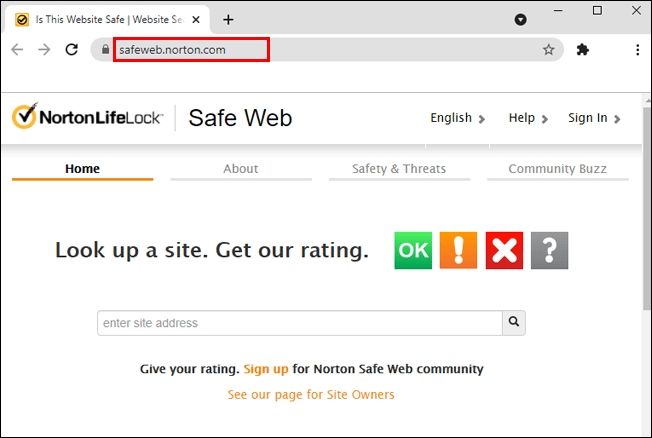
- Google Transparantierapport controleert dagelijks miljarden URL's op zoek naar schadelijke websites. Ga gewoon naar de website en plak de link om te zien of de website op dit moment gevaarlijk is om te bezoeken.
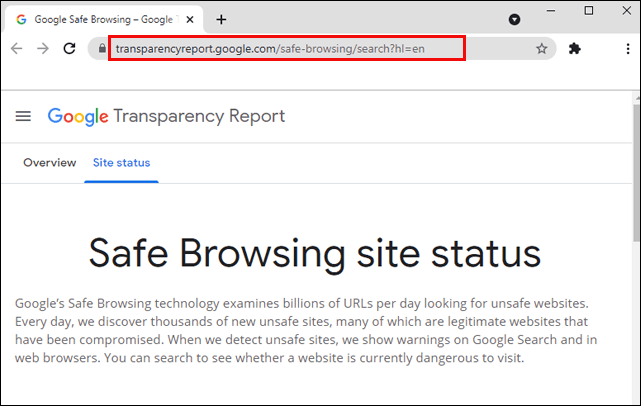
- Barracuda Centraal houdt een geschiedenis bij van IP-adressen die bekend staan om spam of die een slechte reputatie hebben. Het programma kan berichten van deze bronnen blokkeren, waardoor uw mailbox wordt beschermd tegen verschillende soorten kwaadaardige bedreigingen.
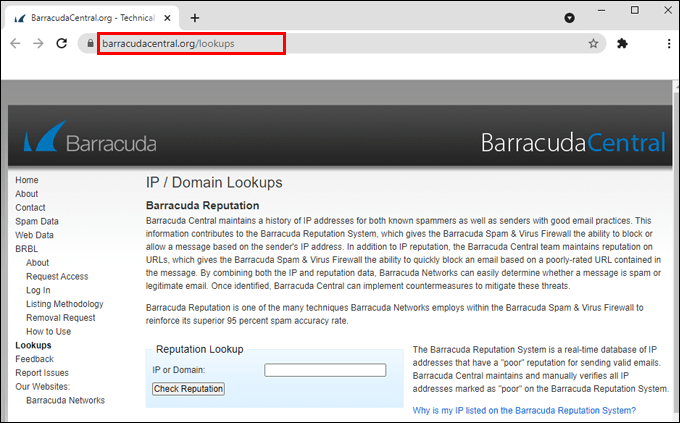
- Is het gehackt? is een eenvoudig te gebruiken, gratis online hulpmiddel dat controleert of URL's verdacht zijn door te zoeken naar zwarte lijstcontroles, op spam lijkende links, statuscodes, enzovoort.
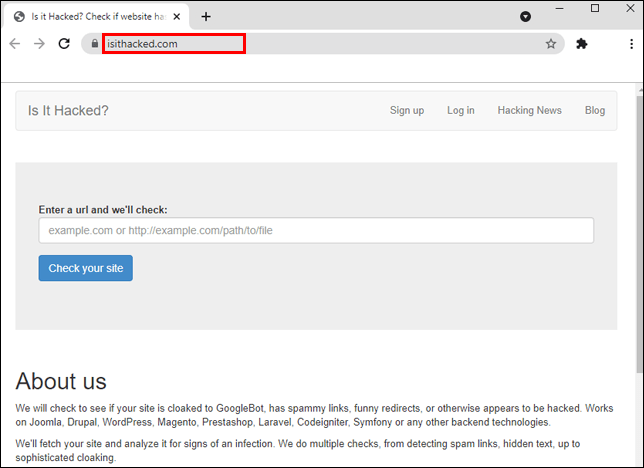
- Trend Micro Site Safety Center verifieert links op basis van de leeftijd van de website, historische locaties en wijzigingen, evenals indicaties van frauduleuze activiteiten die zijn gevonden via analyse van malwaregedrag.
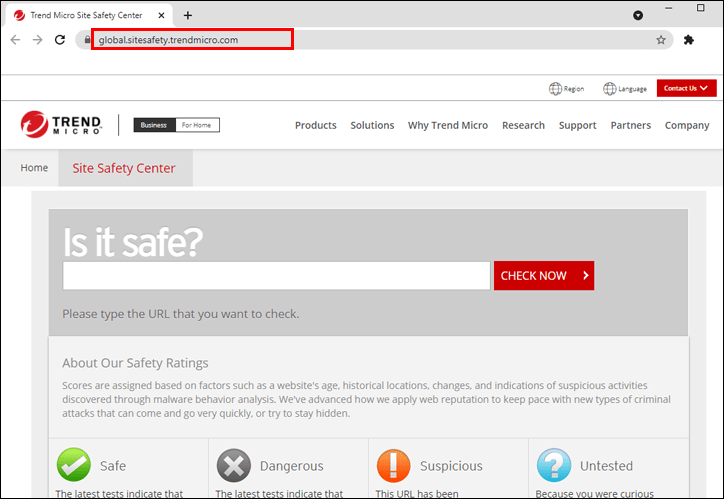
- Bright Cloud Threat Intelligence laat u bedreigingen, inhoud en reputatieanalyse van URL's bekijken.
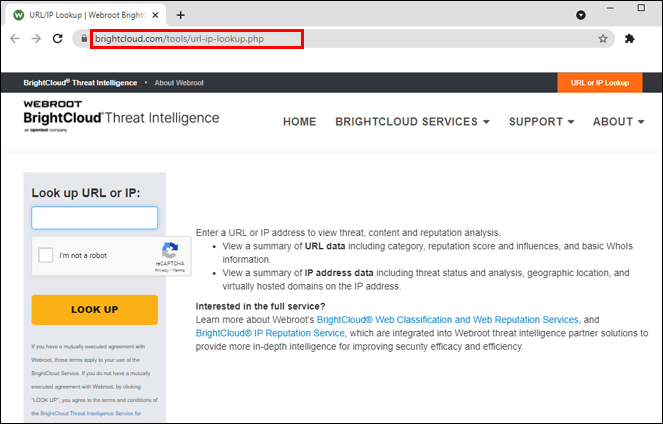
- Virustotaal is een geweldig platform waarmee je verdachte bestanden en URL's kunt analyseren en verschillende soorten malware kunt detecteren. Klik eenvoudig op het URL-gedeelte en volg de instructies.
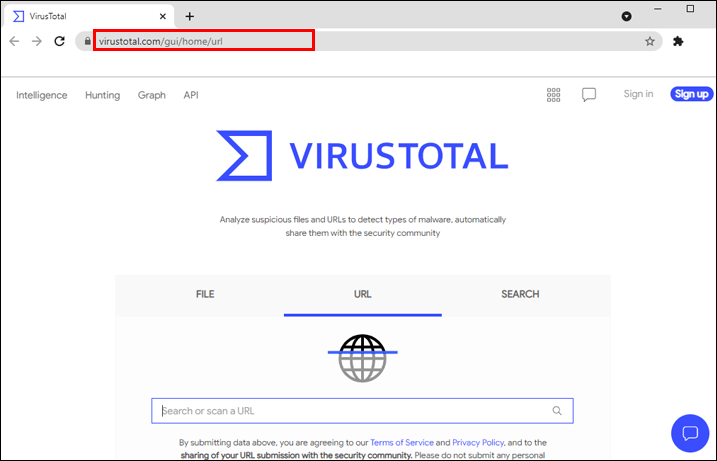
Het enige wat u hoeft te doen om links op deze websites te scannen, is de URL kopiëren naar het URL-vak op de site en klikken op Reputatie controleren, Opzoeken, Nu controleren en soortgelijke knoppen naast het vak.
Decodeer gecodeerde URL's
Sommige hackers kunnen URL-codering gebruiken om bestemmingen, opdrachten en andere aanwijzingen van de link te maskeren om onzichtbaar te blijven voor de gebruiker. Door op percentages gebaseerde URL-coderingen te gebruiken, kan hun phishing-campagne ook onopgemerkt blijven door e-mailgateways.
Gelukkig kunt u hulpprogramma's voor het decoderen van URL's gebruiken om de exacte bestemming van de link te onthullen.
- URL-decoder helpt bij het coderen of decoderen van gegevens door simpelweg de URL in het tekstvak in te voeren en op de knop Decoderen te klikken.
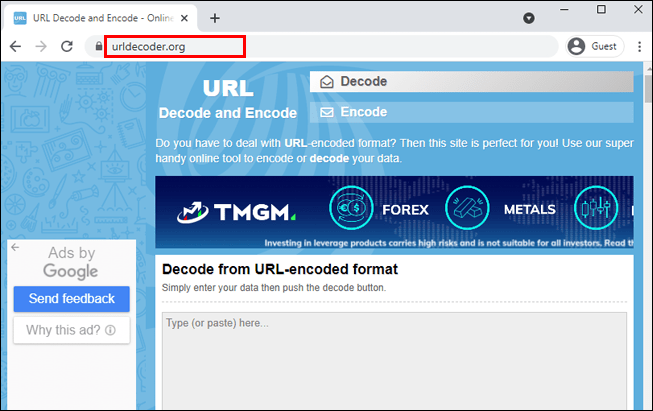
- Eigenwijs Geek heeft een gratis service waarmee u URL's rechtstreeks in uw browser kunt plakken en decoderen. Plak de URL en klik op Decoderen.
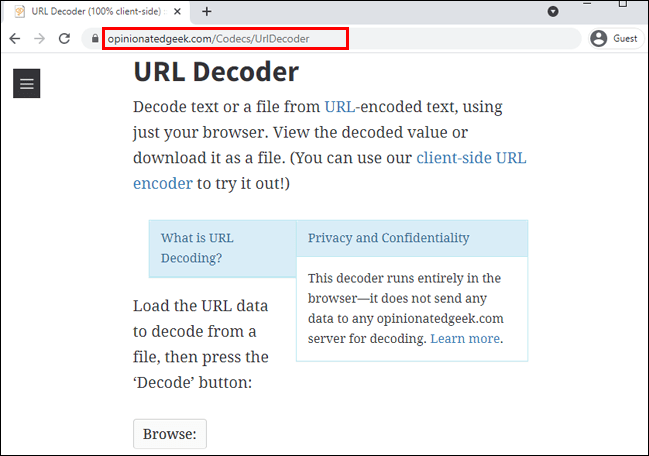
- URL-decodering online is een andere gratis tool waarmee je moeiteloos gecodeerde URL's kunt converteren naar een normale URL-tekenreeks.
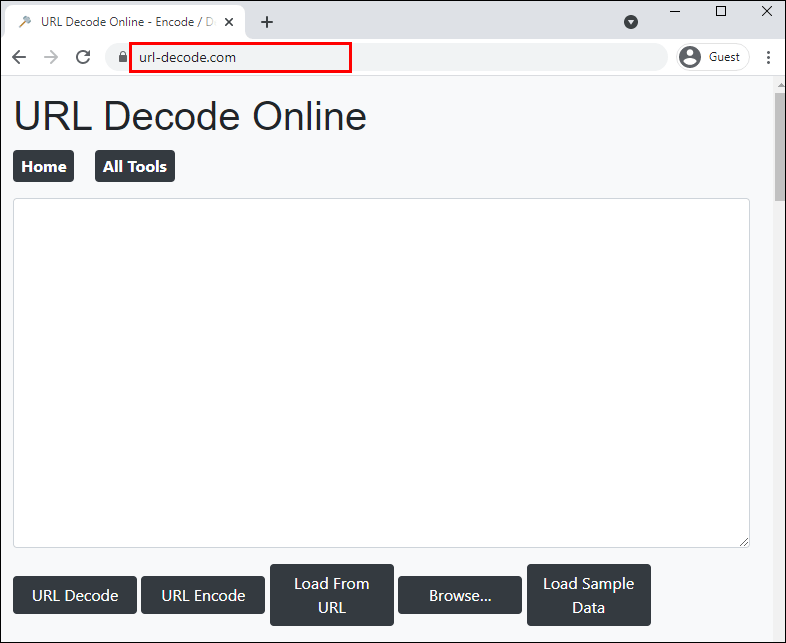
Pas op voor ongevraagde e-mails
E-mail is een van de meest eenvoudige kanalen voor hackers om schadelijke informatie te delen. Uw e-mailprovider heeft hoogstwaarschijnlijk een aparte map Spam voor verdachte, ongevraagde e-mails. Als u op de links in uw map Spam klikt, kunt u worden doorverwezen naar de phishing-website of naar websites die malware op uw apparaat installeren.
hoe je itunes-back-uplocatie kunt wijzigen
Volg deze eenvoudige stappen om uw e-mailinbox tegen deze aanvallen te beschermen:
- Plaats uw e-mailadres niet openbaar. Verberg het adres waar mogelijk, want er kunnen overal loerende ogen zijn.
- Denk twee keer na voordat u klikt. Als je een e-mail opmerkt die goedkope medicijnen op recept aanbiedt, belooft je geld te geven, of statuspakketten heeft van rederijen en dergelijke, is de kans groot dat het spam is. Download of klik niet op inhoud die afkomstig is van een service of een e-mailadres dat u verdacht vindt.
- Reageer niet op spam. Spammers sturen bulk-e-mails naar miljoenen e-mails. Als u een spambericht beantwoordt, laat u hen weten dat het adres actief is. Dit vergroot de kans dat u in de toekomst nog meer spam ontvangt.
- Gebruik antivirus- of linkscanner-tools. Gebruik de services die we hierboven hebben geleverd om links naar dubieuze bronnen in uw mailbox te controleren.
Inspecteer korte links met Link Expansion
Er zijn twee soorten URL's die op internet circuleren:
- Standaardlengtes die beginnen met www worden gevolgd door de sitenaam en eindigen met .com of andere domeinextensies.
- Verkorte URL's, handig om te delen op sociale media, waar je niet kunt zien waar de link naartoe leidt door ernaar te kijken.
Vanwege hun kortere zichtbaarheid zijn korte URL's handig voor phishers en malware-hackers die de gebruikersidentiteit willen stelen, toegang willen krijgen tot gevoelige gegevens of andere schadelijke acties willen uitvoeren.
Gelukkig kun je een aantal handige online tools gebruiken om de link uit te breiden en te verifiëren of uit te vouwen om de originele tegenhangers te zien.
- Controleer korte URL controleert verkorte URL's om hun werkelijke bron te bepalen en voorkomt uiteindelijk dat u op kwaadaardige links klikt.
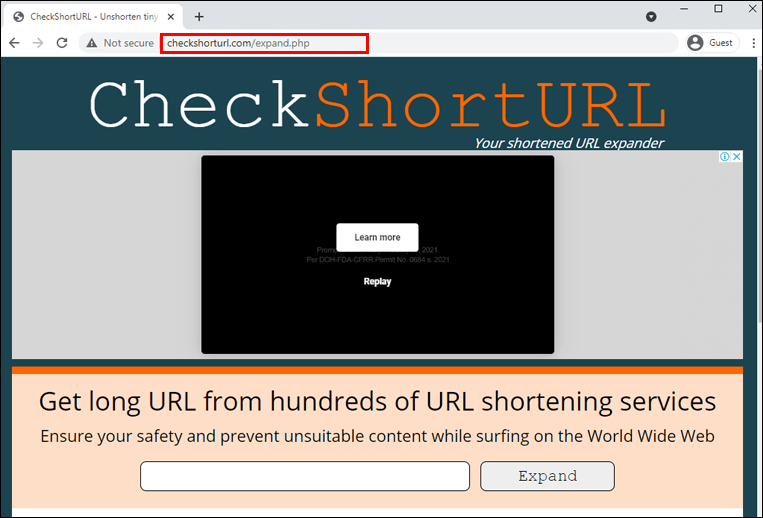
- Korte URL's laat je snel verkorte links controleren en uitbreiden en laat je hun bestemming zien.
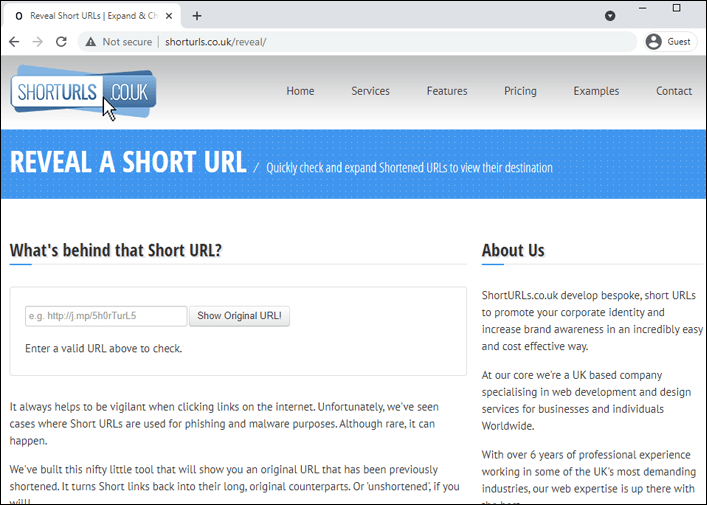
- Linkinfo ophalen is een informatieve website die u de hoofdtitel van de pagina, het volledige URL-adres en alle externe links op de pagina die u bezoekt, vertelt.
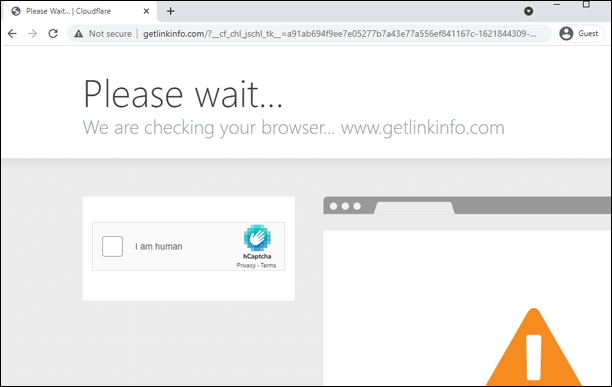
Aanvullende veelgestelde vragen
Hier zijn nog enkele antwoorden om u te helpen veilig op internet te surfen.
Hoe te controleren of een bestand een virus heeft?
Antivirus- en antimalwareprogramma's zijn speciaal gebouwd voor het scannen van bestanden tegen virussen. Als een bestand dat u wilt downloaden, is geïnfecteerd met een virus, moet uw antivirusprogramma het kunnen herkennen.
U kunt dit ook controleren door met de rechtermuisknop op het bestand te klikken en de eigenschappen ervan te bestuderen. Als een legitiem bedrijf wordt vermeld onder Publisher, is het bestand waarschijnlijk veilig.
Sommige online websites, zoals VirusTotaal die we vandaag al noemden, kunt u bestanden scannen op mogelijke bedreigingen. Klik gewoon op het gedeelte Bestand, upload een bestand vanaf uw computer en u bent klaar om te gaan.
Hoe weet u of een link verdacht is?
Er zijn verschillende manieren om te zien of een link die u bent tegengekomen verdacht is:
· Plaats de muisaanwijzer op de link. De aanvallers lokken gebruikers vaak met links die lijken op een legitieme website, bijvoorbeeld www.youtube.com, maar ze vervolgens doorverwijzen naar een geheel andere plaats. U kunt een verdachte link eenvoudig controleren door er met uw muis overheen te gaan. Er zou een klein vakje moeten zijn dat u vertelt waar de link u naartoe leidt.
· Het vraagt om privé-informatie. Als een specifieke financiële instelling u een e-mail stuurt en een link geeft om uw persoonlijke gegevens in te voeren, controleer dan altijd of bel het bedrijf om de geldigheid van de link te verifiëren.
· Op de zwarte lijst geplaatste domeinen. U kunt controleren op links met domeinen op de zwarte lijst op de websites die we hebben geleverd in het gedeelte Linkscannen.
· URL met zinnen met spam. Als je woorden ziet als online daten, help alsjeblieft, extra inkomen, doneren en dergelijke, markeer deze dan als spam.
Veiligheid en beveiliging eerst
Naarmate het aantal online gedeelde URL's en gegevens toeneemt, nemen ook verschillende phishing- en malware-aanvallen toe. Om uw persoonlijke informatie en gegevens veilig te houden, moet u links altijd controleren voordat u erop klikt. Gelukkig zijn er veel methoden om dit te doen, en we hebben vandaag enkele van de veiligste besproken.
Als u op internet surft en dagelijks met URL's werkt, kunt u overwegen antivirussoftware te installeren. Als alternatief kunt u altijd snelkoppelingsscans uitvoeren om te controleren op URL-kwetsbaarheden.
Welke methode om een link op virussen te controleren vindt u het handigst? Voert u regelmatig beveiligingscontroles uit op uw computer? Deel uw ervaringen in de opmerkingen hieronder.